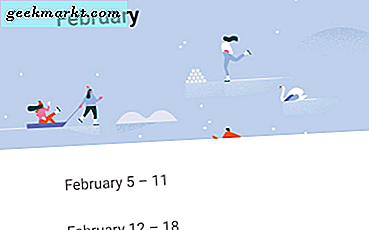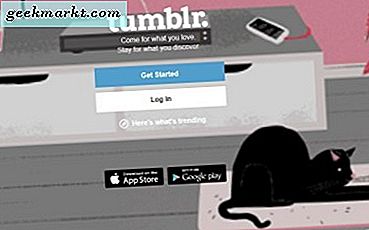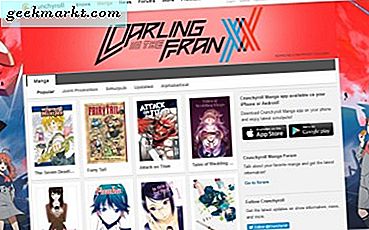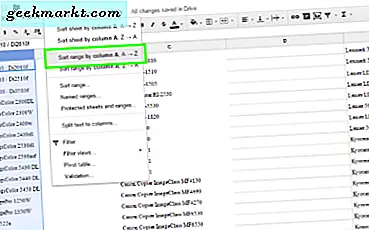
Memahami data adalah apa yang sebenarnya tentang spreadsheets. Semakin banyak konten yang Anda tambahkan, semakin terorganisir Anda harus menjadi. Untungnya, Sheets menawarkan banyak cara untuk mengatur data Anda termasuk penyortiran dan penyaringan. Hari ini kita akan menggunakan fungsi pengurutan untuk menyusun data menurut abjad di Google Spreadsheet.
Ada beberapa opsi penyortiran dalam Spreadsheet. Anda dapat mengurutkan berdasarkan sheet, rentang atau rentang bernama. Masing-masing memiliki aplikasi yang berbeda tergantung pada jenis data yang Anda kerjakan.

Alfabetkan data di Google Spreadsheet
Masuk akal untuk membuat abjad bekerja, spreadsheet Anda harus memiliki kata-kata serta angka. Anda dapat mengurutkan angka, tetapi kami akan membahasnya dalam satu menit. Jika Anda memiliki tajuk kolom, Anda harus membekukannya terlebih dahulu sehingga tidak termasuk dalam proses abjad.
- Sorot baris yang ingin Anda bekukan.
- Pilih Lihat dari menu atas dan kemudian Beku.
- Pilih 1 baris dari daftar, atau lebih jika Anda membutuhkannya.
Sekarang Anda dapat melanjutkan ke abjad data.
Jadi mengurutkan kolom menurut abjad:
- Buka Lembar yang ingin Anda urutkan.
- Sorot seluruh kolom yang ingin Anda abjadkan.
- Pilih Data dari menu paling atas.
- Pilih Sortir Range berdasarkan kolom A - Z.

Anda tentu saja dapat memilih abjad terbalik dengan memilih Sort Range oleh kolom Z –A.
Untuk menyusun abjad sebuah sheet:
- Buka Lembar yang ingin Anda urutkan.
- Sorot seluruh lembar dengan mengeklik di tombol sudut di atas A1.
- Pilih Data dari menu paling atas.
- Pilih rentang Urutkan.
- Pilih kolom pertama yang ingin Anda urutkan di jendela popup.
- Tambahkan kolom lain jika Anda ingin terus menyortir kolom.
- Pilih Urutkan saat Anda memiliki cukup kolom.
Ini akan mengurutkan setiap kolom yang Anda pilih. Anda juga dapat memilih sel terpopulasi dengan menyeret mouse untuk memasukkan semua sel yang ingin Anda urutkan. Ini lebih berguna jika Anda memiliki elemen spreadsheet yang tidak ingin Anda sertakan.

Urutkan berdasarkan nilai numerik
Meskipun angka-angka jelas tidak dapat diurutkan berdasarkan abjad, alat yang sama malah memerintahkan nomor dalam urutan menaik atau menurun. Prosesnya persis sama dengan abjad, di mana A adalah angka terendah dan Z adalah yang tertinggi.
- Buka Lembar yang ingin Anda urutkan.
- Sorot kolom yang ingin Anda urutkan.
- Pilih Data dari menu paling atas.
- Pilih Sort Range oleh kolom A - Z atau Z - A.
Seperti alfabet, Anda juga dapat memesan dengan beberapa kolom dengan cara yang persis sama seperti yang dijelaskan di atas. Pilih lebih dari satu kolom dari menu popup dan Spreadsheet akan memesannya untuk Anda.
Memesan data adalah hal mendasar dari spreadsheet apa pun dan Google Spreadsheet melakukan pekerjaan dengan baik sehingga mudah dilakukan. Bukan tanpa bug dan Anda mungkin menemukan bahwa ketika menyortir kolom atau kolom campuran dengan nilai numerik serta alfabet hal-hal tidak cukup untuk merencanakan. Mengulangi proses beberapa kali biasanya mengatasinya.
Punya tips Google Spreadsheet apa pun yang ingin Anda tambahkan? Ingin kita tutupi yang lain? Beritahu kami di bawah jika Anda melakukannya!